
Pēdējo reizi atjaunināts

Viena no Spotify izmantošanas priekšrocībām ir iespēja izveidot pielāgotus atskaņošanas sarakstus. Varat arī mainīt atskaņošanas sarakstu attēlus, lai tos pielāgotu. Lūk, kā.
Populārais mūzikas straumēšanas pakalpojums Spotify ļauj izveidot pielāgotus atskaņošanas sarakstus. Un, lai padarītu to vēl personalizētāku, varat pievienot pielāgotu vāka attēlu.
Varat izmantot ierīcē esošu attēlu vai uzņemt attēlu un pievienot fotoattēlu. Tālāk ir norādīts, kā pievienot vai mainīt atskaņošanas saraksta attēlu Spotify darbvirsmas un mobilajās versijās.
Pievienojiet atskaņošanas saraksta attēlu Spotify Desktop App
Darbvirsmas lietotnei atskaņošanas saraksta attēla pievienošana vai mainīšana ir vienkāršs process. Šeit es izmantoju Windows versiju, taču operētājsistēmā macOS darbības ir tādas pašas. Tātad, palaidiet lietotni un kreisajā kolonnā atlasiet atskaņošanas sarakstu.
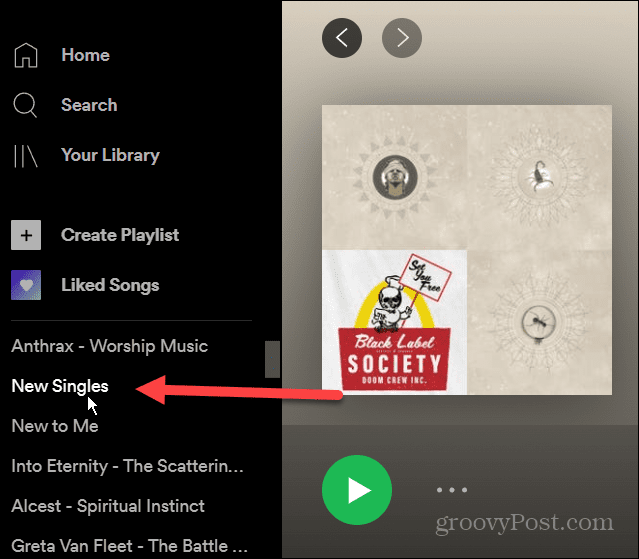
Pēc tam labajā pusē noklikšķiniet uz Citas opcijas (trīs punkti) un noklikšķiniet uz “Rediģēt informāciju” no izvēlnes.
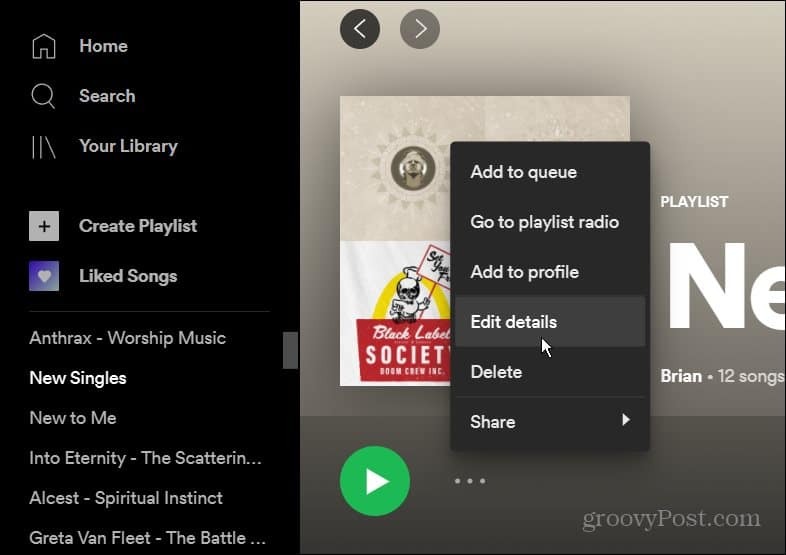
Tagad parādītajā ekrānā “Rediģēt informāciju” virziet kursoru virs esošā atskaņošanas saraksta attēla un noklikšķiniet uz “Izvēlieties fotoattēlu.”
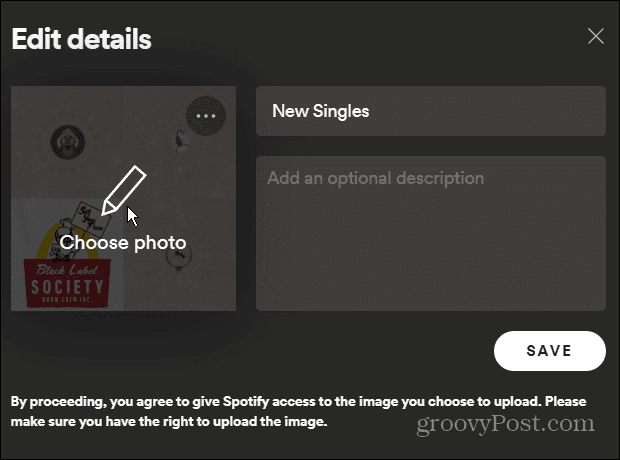
Pārlūkojiet līdz tā fotoattēla atrašanās vietai, kuru vēlaties izmantot, un atlasiet to. Tas tiks parādīts jūsu atskaņošanas saraksta detaļā. Noklikšķiniet uz Saglabāt pogu, lai apstiprinātu izmaiņas.
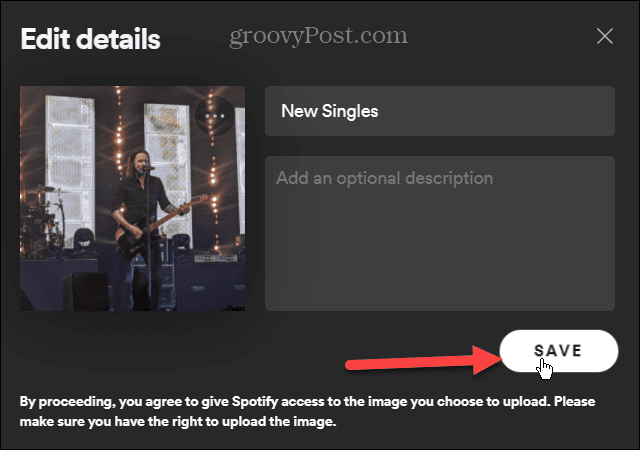
Tas ir viss. Jaunais attēls tagad tiks parādīts ikreiz, kad piekļūsit atskaņošanas sarakstam. Lai to mainītu uz kaut ko citu, veiciet iepriekš norādītās darbības — vienkārši izvēlieties citu attēlu.
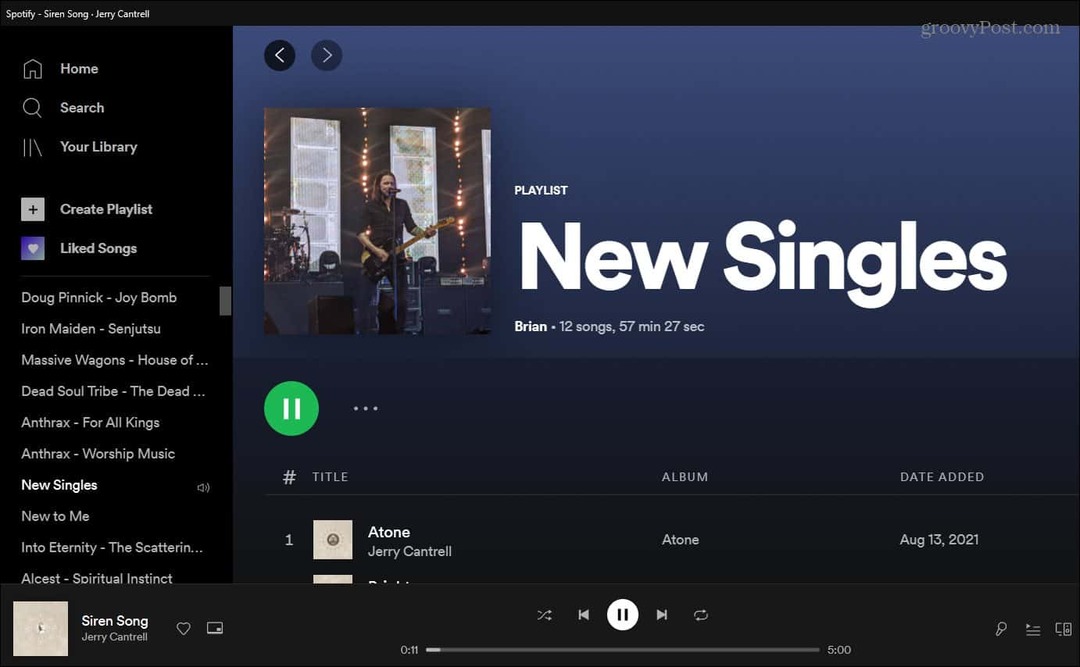
Mainiet atskaņošanas saraksta attēlu pakalpojumā Spotify operētājsistēmā iOS
Palaidiet lietotni Spotify savā iPhone vai iPad un pieskarieties “Jūsu bibliotēka.”
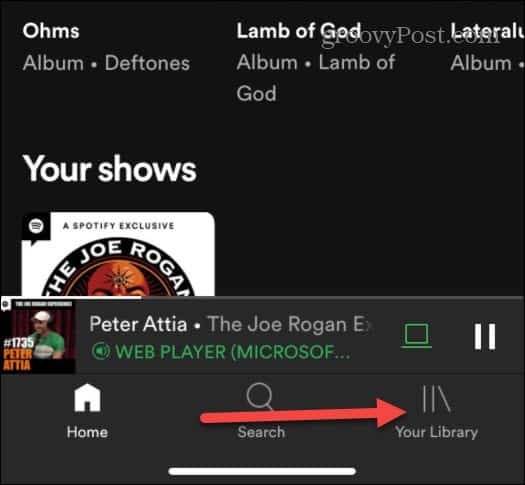
Pēc tam pieskarieties atskaņošanas sarakstam, kura attēlu vēlaties mainīt.
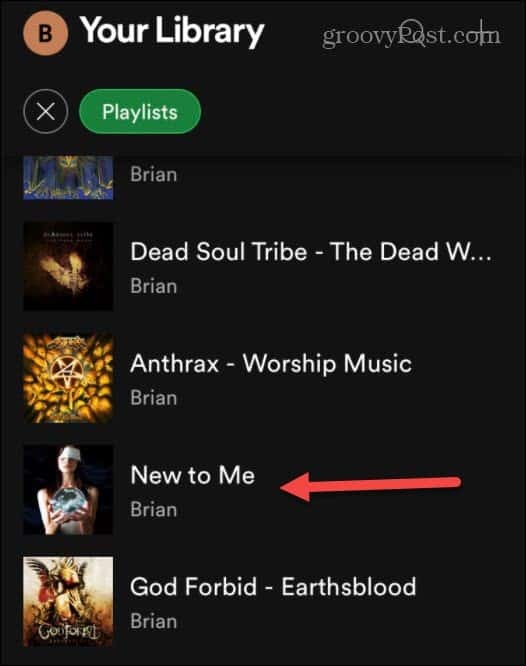
Tagad, kad tiek atvērts atskaņošanas saraksts, zem atskaņošanas saraksta nosaukuma pieskarieties opciju pogai (trīs punkti).
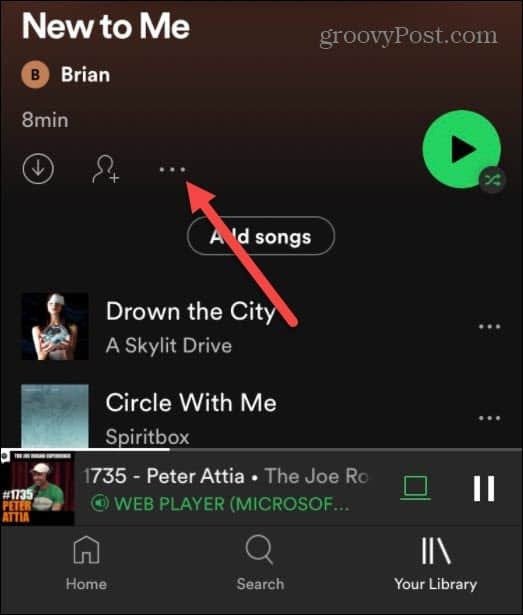
Parādās jauna izvēlne — pieskarieties Rediģēt.
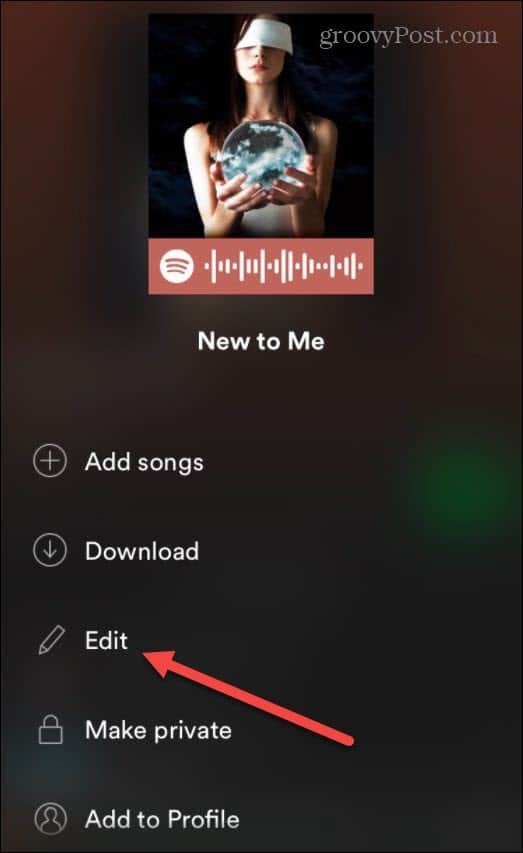
Nākamajā ekrānā, kas parādās, pieskarieties “Mainīt attēlu” zem pašreizējā atskaņošanas saraksta fotoattēla. Pēc tam iOS izvēlne parādīsies ar iespēju izvēlēties fotoattēlu no esošās bibliotēkas vai uzņemt jaunu.
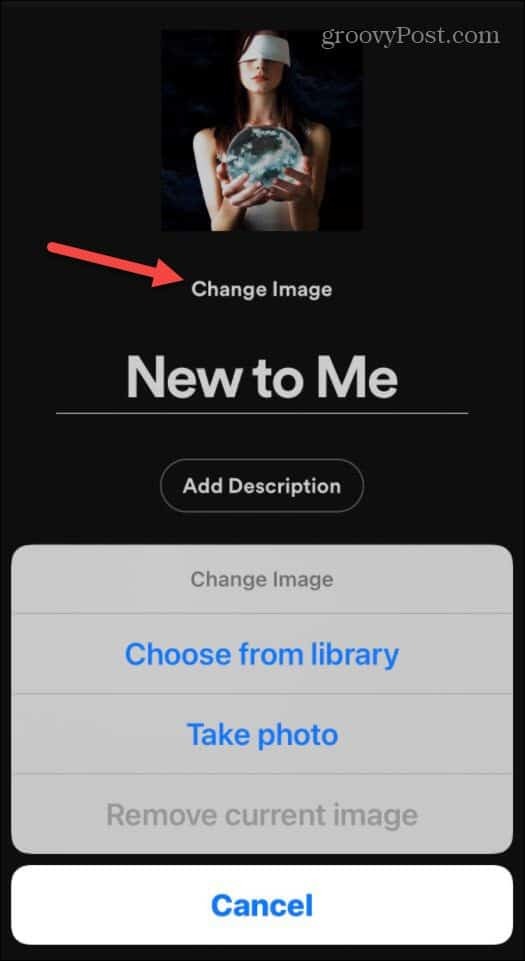
Pēc tam varat centrēt fotoattēlu tā, kā tas jums patīk, un piesitiet Izvēlieties.

Ja tas izskatās labi, noteikti pieskarieties Saglabāt. Ņemiet vērā, ka šeit varat ierakstīt jaunu atskaņošanas saraksta nosaukumu, ja nepieciešams.
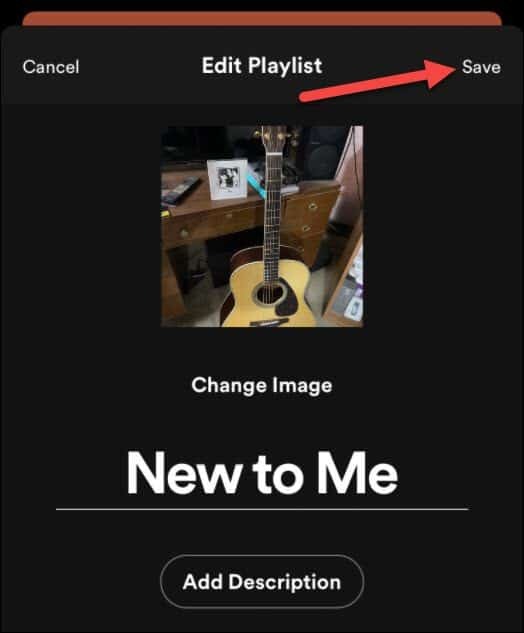
Tas ir viss iPhone vai iPad ierīcē. Attēls, ko uzņēmāt vai izvēlējāties no bibliotēkas, tiek pievienots jūsu atskaņošanas sarakstam.
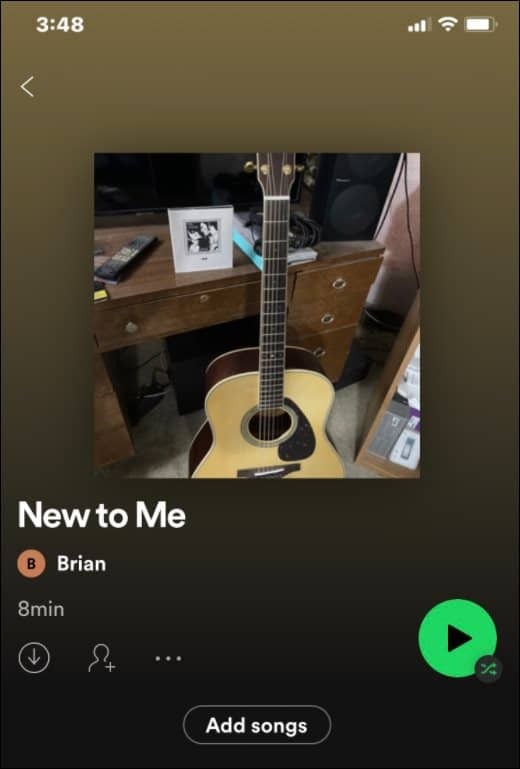
Mainiet atskaņošanas saraksta fotoattēlu vietnē Spotify operētājsistēmai Android
Spotify atskaņošanas saraksta attēla mainīšanas process ir līdzīgs iOS, taču ir dažas atšķirības.
Lai sāktu, savā Android tālrunī palaidiet lietotni Spotify. Pēc tam pieskarieties “Jūsu bibliotēka” apakšā.
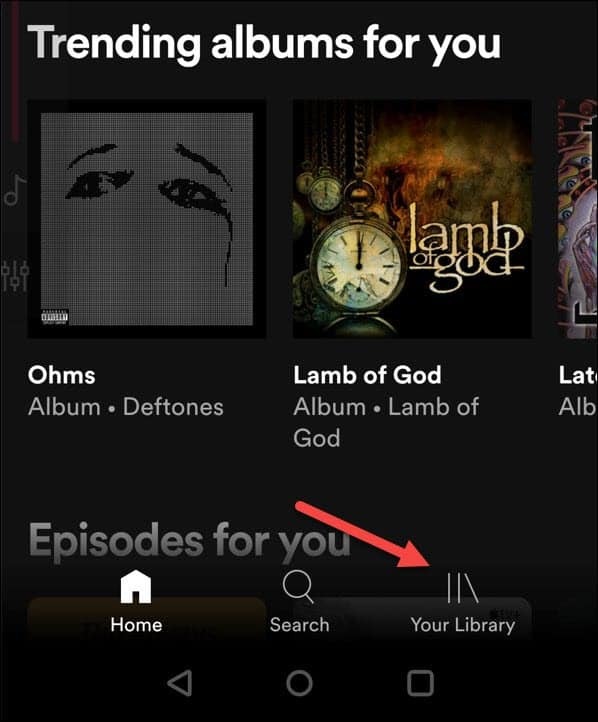
Pēc tam pieskarieties vienam no izveidotajiem atskaņošanas sarakstiem un vēlaties mainīt attēlu.
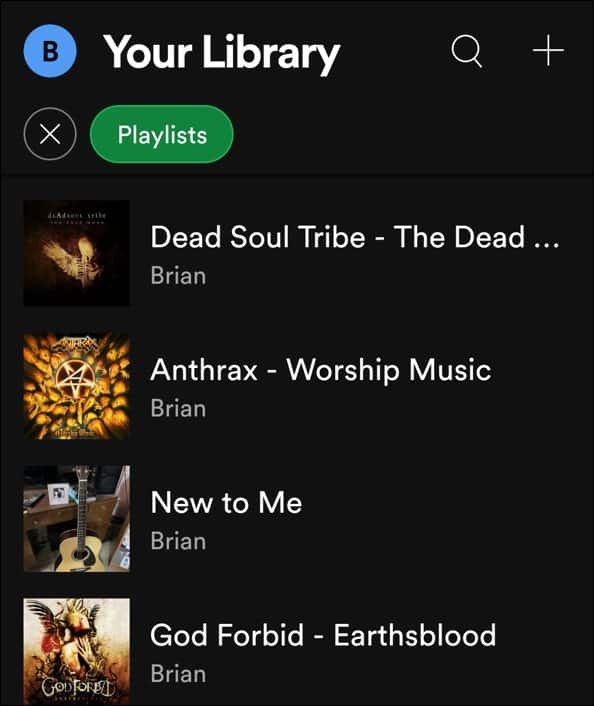
Pēc tam pieskarieties trīs punktu ikonai zem atskaņošanas saraksta nosaukuma.
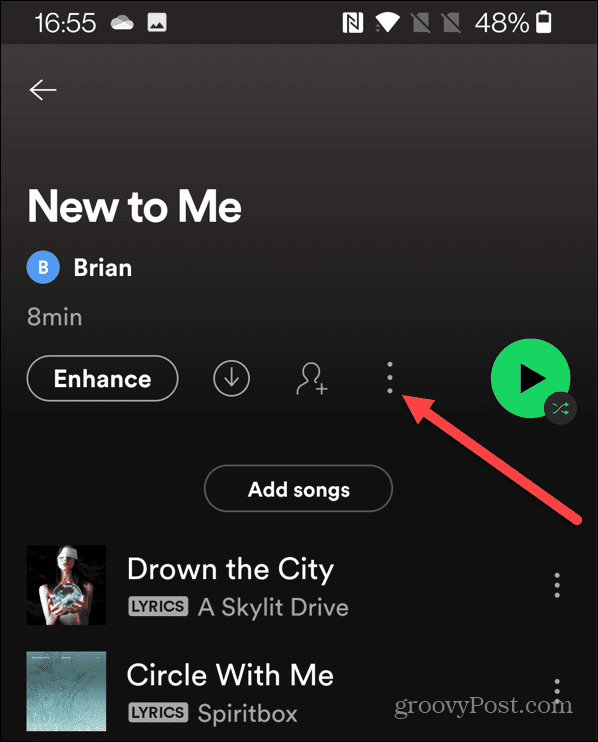
Tagad parādītajā izvēlnē noklikšķiniet uz “Rediģēt atskaņošanas sarakstu.”
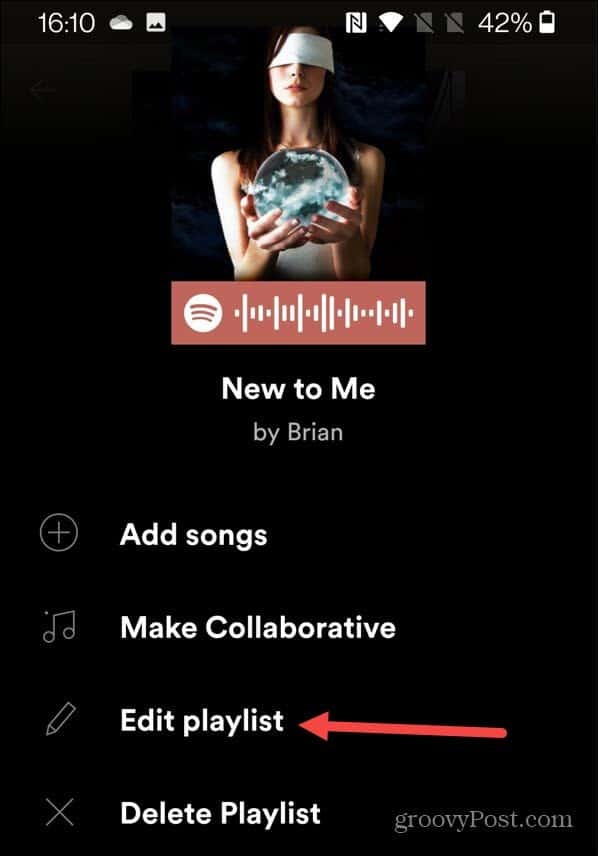
Nākamajā ekrānā pieskarieties “Mainīt attēlu” zem esošā atskaņošanas saraksta fotoattēla.
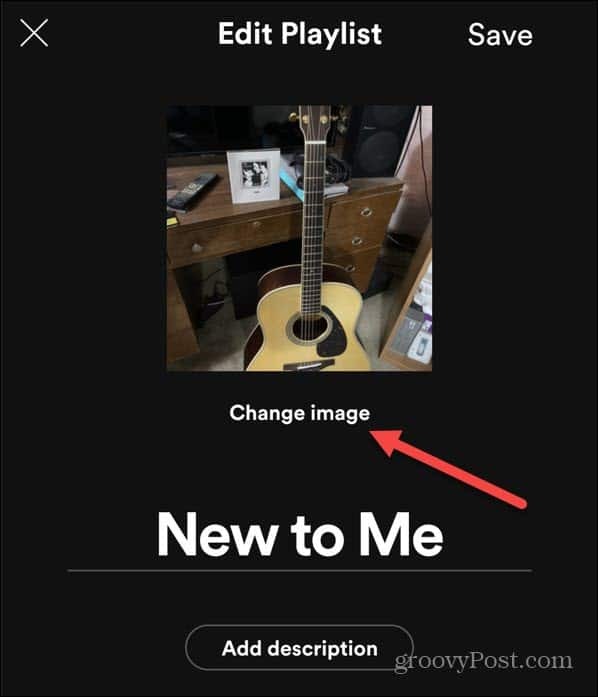
Pēc tam parādīsies izvēlne ar jautājumu, vai vēlaties uzņemt fotoattēlu, izvēlēties fotoattēlu vai noņemt esošo.
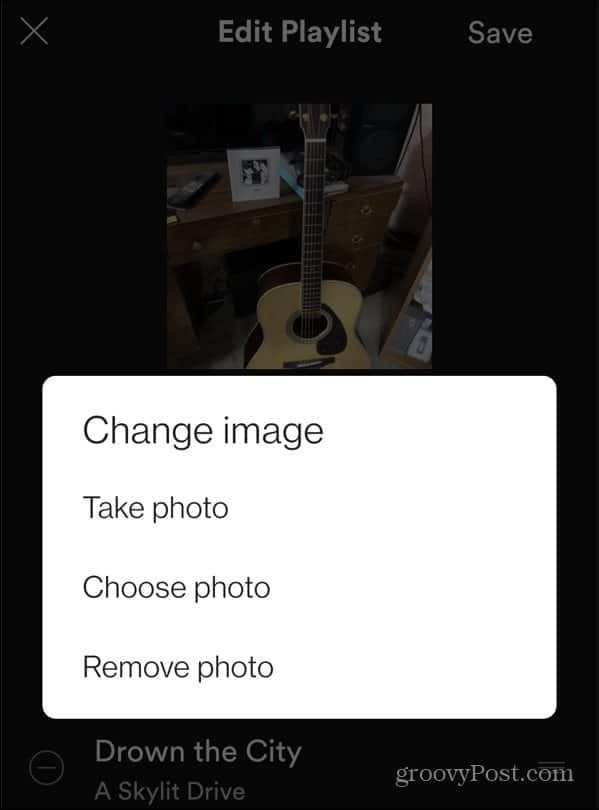
Kad fotoattēls, kuru vēlaties izmantot, ir gatavs lietošanai, pieskarieties Izmantojiet fotoattēlu pogu.
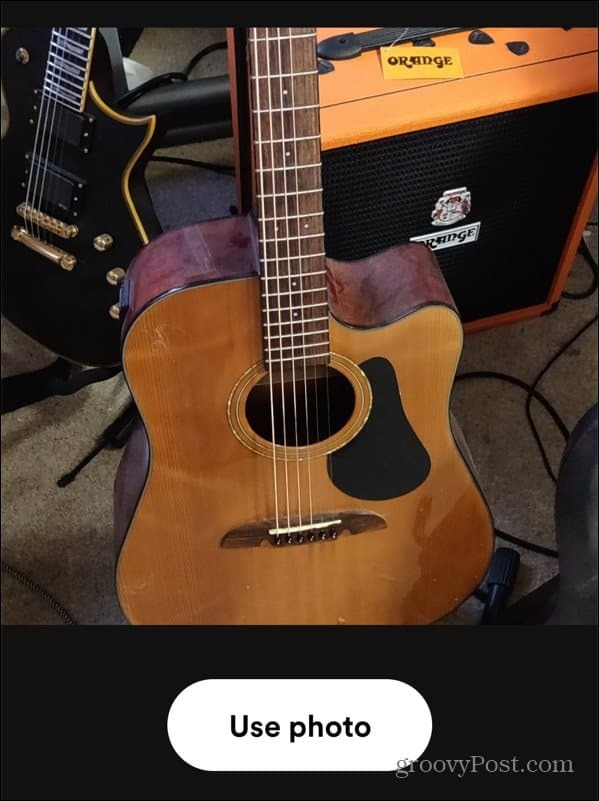
Tagad jūs varat redzēt, kā izskatīsies fotoattēls. Ja vēlaties, šeit varat mainīt atskaņošanas saraksta nosaukumu un noklikšķiniet uz Saglabāt kad gatavs.
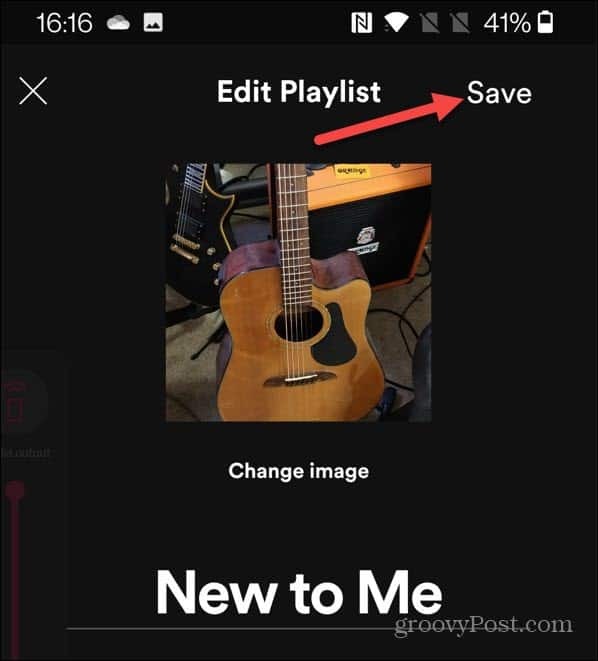
Tieši tā. Jūsu Spotify pievieno jauno attēlu atskaņošanas sarakstam. Mainot atskaņošanas saraksta fotoattēlu, tas tiks sinhronizēts visās ierīcēs, kurās esat pieteicies Spotify.
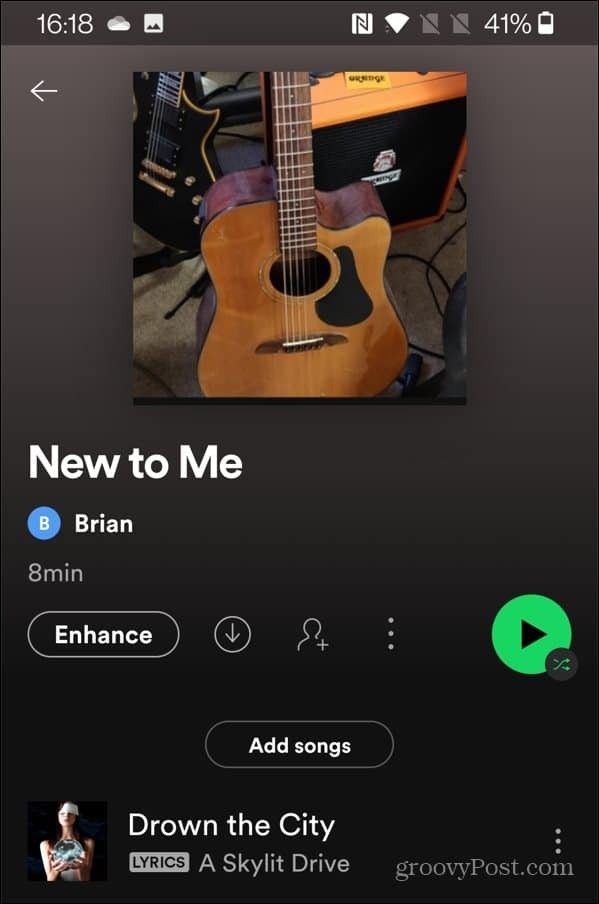
Lai uzzinātu vairāk par populāro mūzikas straumēšanas pakalpojumu, izlasiet, kā to izdarīt pārsūtīt atskaņošanas sarakstus uz jaunu kontu. Jūs varat arī pievienojiet savu mūzikas kolekciju Spotify lai atskaņotu ierakstus, izmantojot vietējos failus bez interneta savienojuma.
Kā atrast savu Windows 11 produkta atslēgu
Ja jums ir jāpārsūta Windows 11 produkta atslēga vai tā ir nepieciešama, lai veiktu tīru OS instalēšanu,...
Kā notīrīt Google Chrome kešatmiņu, sīkfailus un pārlūkošanas vēsturi
Pārlūks Chrome veic lielisku darbu, saglabājot jūsu pārlūkošanas vēsturi, kešatmiņu un sīkfailus, lai optimizētu pārlūkprogrammas veiktspēju tiešsaistē. Viņa ir kā...
Cenu saskaņošana veikalā: kā iegūt cenas tiešsaistē, iepērkoties veikalā
Pirkšana veikalā nenozīmē, ka jums ir jāmaksā augstākas cenas. Pateicoties cenu saskaņošanas garantijām, jūs varat saņemt tiešsaistes atlaides, iepērkoties...
Kā uzdāvināt Disney Plus abonementu, izmantojot digitālo dāvanu karti
Ja jums patika Disney Plus un vēlaties to kopīgot ar citiem, tālāk ir norādīts, kā iegādāties Disney+ dāvanu abonementu...


